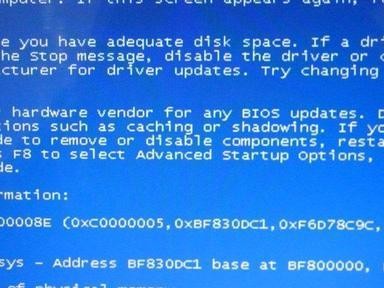在电脑使用过程中,有时我们需要重新安装系统来解决各种问题或者升级到最新版本。本文将详细介绍如何使用Windows8光盘为电脑安装系统,让您轻松完成操作。
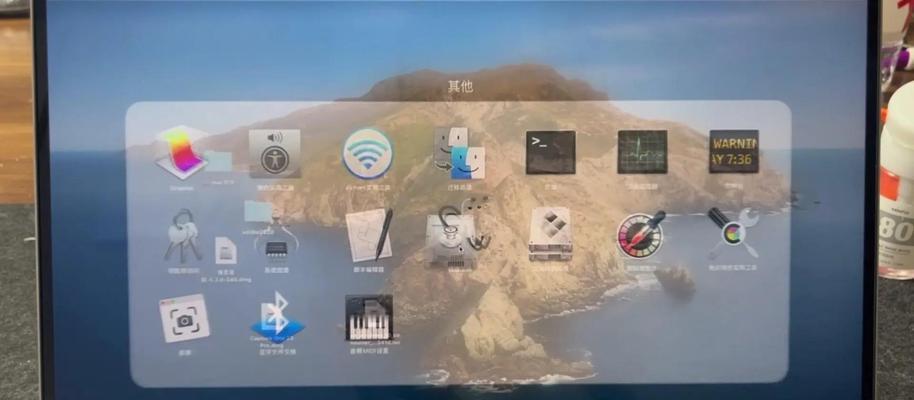
1格式化硬盘:准备就绪
为了避免数据丢失和系统冲突,首先需要备份重要文件,然后插入Windows8光盘,将电脑重启并按照提示进入引导界面。
2引导启动:选择语言和地区
在引导界面中,选择您所需要的语言和地区,然后点击“下一步”继续。

3安装设置:许可协议和安装类型
接下来,阅读许可协议并同意后点击“下一步”。在安装类型选择界面,选择“自定义”选项以进行更多的个性化设置。
4硬盘分区:创建系统分区
在自定义设置中,选择“新建”来创建一个系统分区,并设置其大小。然后选择“格式化”来对分区进行格式化,以便后续安装系统。
5系统安装:复制文件和设置
选择刚刚创建的系统分区,并点击“下一步”开始安装。系统将自动复制文件和进行设置,此过程可能需要一段时间,请耐心等待。

6用户账户:创建和设置
在系统安装完成后,您需要设置一个用户账户来登录系统。填写所需的信息,并设置密码来保护您的账户。
7更新设置:选择自动更新
为了保持系统的安全性和稳定性,选择“使用推荐的设置”来自动更新Windows8系统。
8时间和日期:选择时区和时间
根据您所在地区的时区和时间,选择正确的选项,并点击“下一步”进行下一步操作。
9网络设置:连接无线网络
如果您的电脑支持无线网络连接,选择您要连接的无线网络,并输入密码以连接网络。
10个性化设置:选择桌面和颜色
根据个人喜好,选择不同的桌面背景和颜色,并进行相应的个性化设置。
11Windows8教程:掌握新功能
安装完成后,可以通过Windows8内置的教程来了解新功能和操作技巧,以便更好地使用系统。
12安全设置:安装杀毒软件
为了保护您的电脑免受病毒和恶意软件的侵害,安装一个可靠的杀毒软件,并定期更新和扫描系统。
13驱动程序安装:更新硬件驱动
安装完系统后,需要手动更新和安装适用于您的电脑硬件的驱动程序,以确保其正常运行。
14数据恢复:从备份中恢复文件
如果您有之前备份的文件,可以通过相应的工具或方法将其恢复到新系统中,以便继续使用。
15成功安装Windows8系统
通过本教程中的详细步骤,您已经成功地使用Windows8光盘为电脑安装了系统。现在,您可以尽情享受Windows8的各种功能和优势了。
使用Windows8光盘为电脑安装系统可能看起来有些繁琐,但只要按照本文提供的详细步骤进行操作,您将能够成功完成安装,并顺利享受Windows8系统的各种功能。请确保在操作前备份重要文件,并按照个人需求进行设置和优化。